
Sommario:
- Forniture
- Passaggio 1: raccogliere tutti i materiali che erano elencati in precedenza
- Passaggio 2: codice per il CPX
- Passaggio 3: attaccare il CPX alla borsa
- Passaggio 4: collegare la batteria all'interno della borsa e collegarla al CPX
- Passaggio 5: goditi il bellissimo progetto quando cammini fuori
- Autore John Day [email protected].
- Public 2024-01-30 10:00.
- Ultima modifica 2025-01-23 14:49.


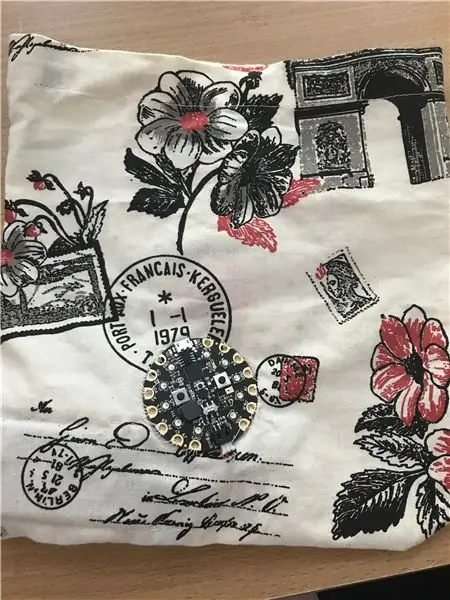

Per realizzare una borsa per il rilevamento della temperatura, avrai bisogno di qualsiasi tipo di borsa che ti piace. Ho realizzato la mia borsa cucendo, ma puoi anche acquistarne una già pronta o riutilizzare una vecchia borsa che trovi a casa. Per includere il sensore di temperatura, avrai bisogno di un CPX-a Circuit playground express. Includerò il codice che ho usato nei passaggi successivi. Affinché il CPX possa funzionare senza bisogno di essere collegato al laptop, è necessario anche un supporto per la batteria.
Nel complesso questo progetto è abbastanza semplice e non richiede molta esperienza precedente e conoscenza sia del cucito che della programmazione, ed è anche molto divertente da realizzare.
Forniture
- una borsa
- CPX
- pacco batteria
- alcuni materiali per cucire (filo, ago, spilli, stoffa (nel caso decidiate di farvela da soli, come ho fatto io))
Passaggio 1: raccogliere tutti i materiali che erano elencati in precedenza

Nell'immagine, puoi vedere un portabatteria, che ti servirà in seguito.
Passaggio 2: codice per il CPX
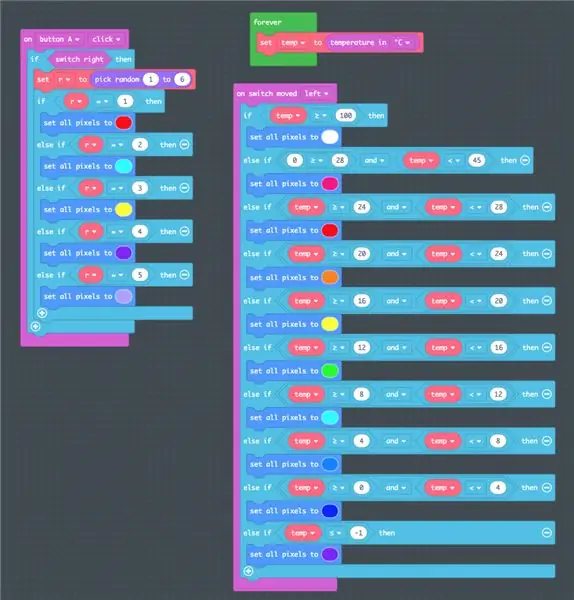
La prima cosa che ho fatto è stata creare un codice per il CPX. L'ho fatto utilizzando il sito Web AdaFruit (makecode.com). Il sito web è molto semplice e facile da usare, consentendo a chiunque di inventare codici interessanti. In questo progetto, mi sono concentrato sull'utilizzo del sensore di temperatura.
Nella foto puoi vedere come appare il mio codice.
Il modo in cui ho costruito il mio codice è che ha due funzioni: quando l'interruttore viene girato a destra e quando viene girato a sinistra. Il lato destro del codice è per quando l'interruttore è girato a sinistra. E quando l'interruttore è girato a sinistra, ho programmato il CPX per mostrare la temperatura. Come puoi vedere nel codice, ho assegnato ogni 4 gradi Celsius (circa) un colore diverso, quindi posso vedere il CPX come un termometro. Partendo dal viola a temperature inferiori a -4˚, i colori passano attraverso il blu, il verde, il giallo, l'arancione e il rosso, arrivando al rosa a temperature superiori a 28˚ e al bianco (cosa un po' impossibile, dato che lo è a temperature superiori a 100˚).
Il lato sinistro del codice mostra le funzioni del CPX quando l'interruttore viene girato a destra. Per l'interruttore giusto, ho deciso di programmare luci colorate casuali solo per divertimento, come aggiunta alla visualizzazione della temperatura. Come si vede nell'immagine, quando si preme il pulsante A, viene scelto un numero casuale da 1 a 6 e che corrisponde a uno dei cinque colori (devo ancora aggiungere il sesto). In questo modo, dopo una breve animazione arcobaleno, viene scelto il colore casuale.
Un'altra caratteristica che ho aggiunto che non è mostrata in questa immagine, è che quando si preme il pulsante B, la luminosità aumenta di molto (utile per le giornate luminose). Per abbassare nuovamente la luminosità è sufficiente premere nuovamente il pulsante B più a lungo (circa 5 secondi).
Passaggio 3: attaccare il CPX alla borsa

Dopo aver scaricato e installato il codice nel CPX (tramite un cavo dal tuo laptop), tutto ciò che devi fare è attaccare il CPX all'esterno della borsa.
L'ho fatto cucendo, usando i punti più semplici. Con un ago e un filo (il colore dipende da te - sia un colore che si fonde con un colore contrastante - un tocco artistico - un lavoro) basta attaccare il CPX attraverso i fori sulla sua circonferenza (l'esterno) in qualsiasi punto del borsa che vuoi. Un posto intelligente perché sarebbe più vicino al fondo della borsa, poiché sarebbe più facile collegare la batteria all'interno in seguito ->>>
Passaggio 4: collegare la batteria all'interno della borsa e collegarla al CPX


Ora non resta che attaccare un portabatterie (pacco) all'interno della borsa, in modo che il CPX funzioni senza dover essere collegato a un altro dispositivo elettronico (come un laptop). Puoi semplicemente mettere il portabatteria all'interno della borsa, oppure puoi creare una tasca in modo che rimanga in un posto. Assicurati che possa raggiungere il CPX!!! Per farlo, prendi un pezzo di stoffa, mettilo sopra il portabatterie all'interno della borsa dove vuoi che sia e cuci i bordi alla borsa. Nella foto puoi vedere come appare il mio.
Quindi, tagliare un piccolo foro, attraverso il quale può passare il filo dal supporto della batteria in modo da poter collegare il supporto della batteria (dall'interno della borsa) al CPX (all'esterno della borsa).
Passaggio 5: goditi il bellissimo progetto quando cammini fuori


Ora che il tuo progetto è finito, non devi preoccuparti che fuori faccia troppo caldo o freddo. Ora saprai sempre la temperatura esterna guardando i colori sul CPX e avrai anche una divertente animazione a colori per illuminare la tua giornata.
Per accendere il CPX è sufficiente accendere il portabatteria e per spegnerlo spegnere il portabatteria.
E ora godetevi il divertente progetto!!!
Consigliato:
TouchFree: controllo automatico della temperatura e chiosco per il rilevamento della maschera: 5 passaggi

TouchFree: controllo automatico della temperatura e chiosco per il rilevamento della maschera: con la riapertura dei paesi di tutto il mondo, convivere con il nuovo coronavirus sta diventando il nuovo stile di vita. Ma per fermare la diffusione del virus dobbiamo separare le persone che hanno il Coronavirus dal resto. Secondo il CDC, la febbre è la l
Robot di Halloween con rilevamento del volto e rilevamento del sorriso: 8 passaggi (con immagini)

Monitoraggio del viso e rilevamento del sorriso Robot di Halloween: Halloween sta arrivando! Abbiamo deciso di costruire qualcosa di interessante. Incontra i robot Ghosty e Skully. Possono seguire il tuo viso e sanno quando sorridi per ridere con te! Questo progetto è un altro esempio dell'utilizzo dell'app iRobbie che converte l'iPhone in
Monitor LCD per l'utilizzo della CPU e della RAM Arduino: 5 passaggi

Monitor LCD per l'utilizzo della CPU + RAM Arduino: Ciao a tutti, oggi ho realizzato un monitor per l'utilizzo della CPU + RAM Arduino utilizzando un semplice schizzo Arduino e un programma VB.net. In questo tutorial ti mostrerò come realizzarlo. Il programma vb.net dispone di un tester di connessione Arduino e puoi scrivere testo personalizzato su
Guardiano V1.0 --- Aggiornamento della telecamera spioncino della porta con Arduino (caratteristiche di registrazione del rilevamento del movimento e scosse elettriche): 5 passaggi

Guardiano V1.0 ||| Aggiornamento della telecamera spioncino della porta con Arduino (funzioni di registrazione del rilevamento del movimento e scosse elettriche): ho ordinato una telecamera spioncino ma quando la uso, mi sono reso conto che non esiste una funzione di registrazione automatica (attivata dal rilevamento del movimento). Poi ho iniziato a indagare su come funziona. Per registrare un video, dovresti 1- tenere premuto il pulsante di accensione per quasi 2 secondi
Utilizzo della PSP come joystick del computer e quindi controllo del computer con la PSP: 5 passaggi (con immagini)

Utilizzo della PSP come joystick del computer e quindi controllo del computer con la PSP: puoi fare molte cose interessanti con l'homebrew della PSP, e in questo tutorial ti insegnerò come usare la tua PSP come joystick per giocare, ma c'è anche un programma che ti permette di usare il tuo joystick come mouse. Ecco i mater
